如何用pandas中to_excel添加顏色-創新互聯
創新互聯www.cdcxhl.cn八線動態BGP香港云服務器提供商,新人活動買多久送多久,劃算不套路!
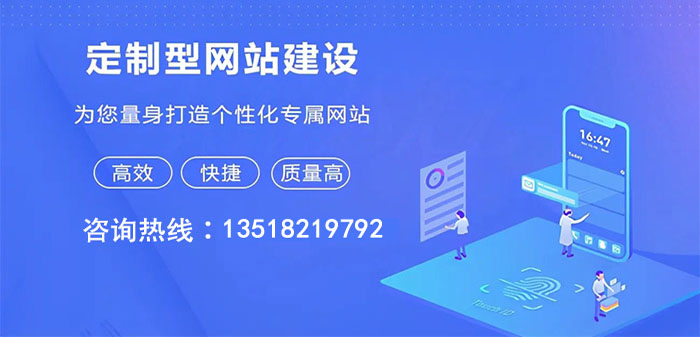
小編給大家分享一下如何用pandas中to_excel添加顏色,希望大家閱讀完這篇文章后大所收獲,下面讓我們一起去探討吧!
我就廢話不多說了,大家還是直接看代碼吧~
import pandas as pd
import numpy as np
columns = [['A', 'A', 'B', 'B', 'C'], ['a', 'b', 'c', 'd', 'e']]
# 創建形狀為(10,5) 的DataFrame 并設置二級標題
demo_df = pd.DataFrame(np.arange(50).reshape(10, 5), columns=columns)
print(demo_df)
def style_color(df, colors):
"""
:param df: pd.DataFrame
:param colors: 字典 內容是 {標題:顏色}
:return:
"""
return df.style.apply(style_apply, colors=colors)
def style_apply(series, colors, back_ground=''):
"""
:param series: 傳過來的數據是DataFramt中的一列 類型為pd.Series
:param colors: 內容是字典 其中key 為標題名 value 為顏色
:param back_ground: 北京顏色
:return:
"""
series_name = series.name[0]
a = list()
# 為了給每一個單元格上色
for col in series:
# 其中 col 為pd.DataFrame 中的 一個小單元格 大家可以根據不同需求為單元格設置不同的顏色
# 獲取什么一級標題獲取什么顏色
if series_name in colors:
for title_name in colors:
if title_name == series_name:
back_ground = 'background-color: ' + colors[title_name]
# '; border-left-color: #080808'
a.append(back_ground)
return a
style_df = style_color(demo_df, {"A": '#1C1C1C', "B": '#00EEEE', "C": '#1A1A1A'})
with pd.ExcelWriter('df_style.xlsx', engine='openpyxl') as writer:
#注意: 二級標題的to_excel index 不能為False
style_df.to_excel(writer, sheet_name='sheet_name')
當前標題:如何用pandas中to_excel添加顏色-創新互聯
網頁路徑:http://vcdvsql.cn/article0/dchiio.html
成都網站建設公司_創新互聯,為您提供建站公司、企業建站、外貿網站建設、移動網站建設、網站改版、定制網站
聲明:本網站發布的內容(圖片、視頻和文字)以用戶投稿、用戶轉載內容為主,如果涉及侵權請盡快告知,我們將會在第一時間刪除。文章觀點不代表本網站立場,如需處理請聯系客服。電話:028-86922220;郵箱:631063699@qq.com。內容未經允許不得轉載,或轉載時需注明來源: 創新互聯

- 手機app開發工具,未來APP軟件開發的趨勢 2023-03-01
- 南安APP軟件開發如何從同行里脫穎而出? 2020-12-12
- app軟件開發一個月能做出來嗎? 2023-02-14
- 成都軟件開發公司哪家好?如何選擇? 2020-08-21
- 成都軟件開發告訴您做seo別信幾種謠傳 2022-06-20
- 影響APP軟件開發周期長短因素分析 2023-03-17
- 成都電商APP軟件開發,成都電商APP軟件制作 2022-06-28
- 生活服務APP軟件開發有哪些優勢和價值 2020-12-09
- 怎么來判斷一些軟件開發培訓機構是否靠譜? 2016-08-25
- 軟件開發、網站開發有區別嗎? 2022-12-16
- app軟件開發:開發一款Webapp需要掌握哪些技術 2023-03-01
- 2019 年軟件開發新趨勢必知! 2019-08-07